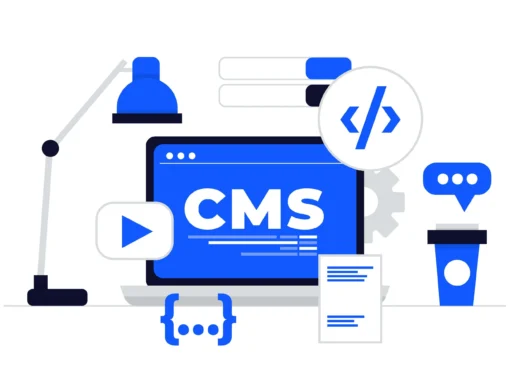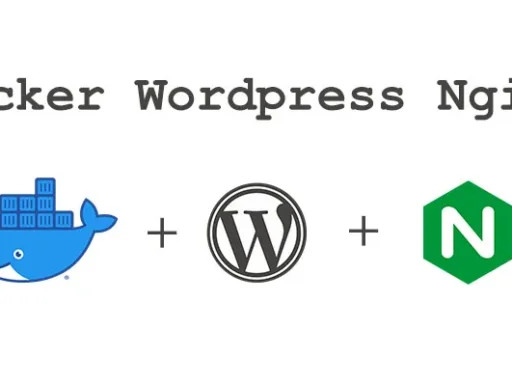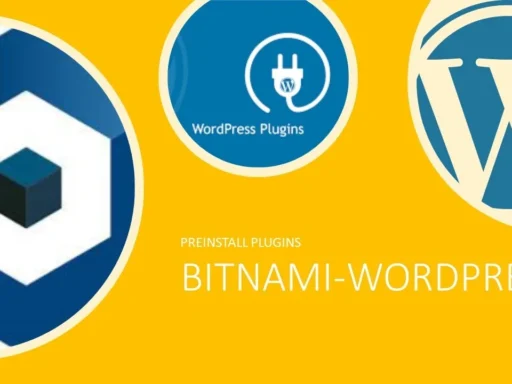WordPress — это самая популярная платформа для создания сайтов, что делает её привлекательной мишенью для хакеров. Однако благодаря правильным настройкам и мерам безопасности вы можете защитить свой сайт от большинства угроз. В этой статье мы рассмотрим основные шаги по усилению безопасности WordPress.

1. Обновляйте WordPress, темы и плагины
Обновления WordPress включают исправления уязвимостей, которые могут быть использованы злоумышленниками.
- Автоматические обновления: Включите автоматическое обновление ядра WordPress.
- Темы и плагины: Убедитесь, что все используемые темы и плагины также обновлены. Удалите те, которые больше не нужны.
Как включить автоматические обновления:
Добавьте в файл wp-config.php строку:
define('WP_AUTO_UPDATE_CORE', true);2. Используйте сложные пароли и уникальные логины
Один из самых простых способов усилить безопасность — избегать стандартного логина admin и использовать сложные пароли.
- Используйте менеджеры паролей, чтобы генерировать и хранить сложные пароли.
- Регулярно меняйте пароли администратора и пользователей с высокими правами.
Как сменить логин администратора:
- Создайте нового пользователя с правами администратора.
- Авторизуйтесь под новым пользователем.
- Удалите старую запись с логином
admin.
3. Ограничьте число попыток входа
Для защиты от атак методом подбора паролей (brute force) установите плагин для ограничения количества попыток входа.
Рекомендуемые плагины:
- Limit Login Attempts Reloaded
- WP Limit Login Attempts
4. Включите двухфакторную аутентификацию (2FA)
Двухфакторная аутентификация добавляет дополнительный уровень защиты, требуя подтверждения входа через мобильное устройство или приложение.
Рекомендуемые плагины для 2FA:
- Google Authenticator – Two Factor Authentication
- Two Factor Authentication by WP 2FA
5. Измените URL страницы входа
По умолчанию страница входа WordPress доступна по адресу yoursite.com/wp-login.php. Хакеры часто используют стандартные пути для атак.
Как изменить URL:
Используйте плагины, такие как WPS Hide Login, чтобы настроить кастомный адрес страницы входа.
6. Регулярно создавайте резервные копии
Резервное копирование — это основа восстановления после взлома или сбоя. Настройте автоматическое резервное копирование сайта.
Рекомендуемые плагины для резервного копирования:
- UpdraftPlus
- BackupBuddy
- Jetpack Backup
Храните копии в облачных сервисах (Google Drive, Dropbox) или на локальном устройстве.
7. Используйте HTTPS
Шифрование данных с помощью SSL защищает передаваемую информацию (например, логины и пароли). Убедитесь, что ваш сайт работает по протоколу HTTPS.
Как настроить SSL:
- Получите бесплатный SSL-сертификат через Let’s Encrypt.
- Установите плагин Really Simple SSL для упрощённой настройки.
8. Ограничьте права пользователей
Назначайте минимально необходимые права пользователям вашего сайта.
- Администраторы: полный доступ.
- Редакторы: управление контентом.
- Авторы и подписчики: ограниченные функции.
Как проверить права:
Перейдите в админ-панель: Пользователи > Все пользователи.
9. Используйте защиту от SQL-инъекций и XSS-атак
SQL-инъекции и XSS-атаки часто используются для компрометации сайтов.
Рекомендации:
- Установите плагин Wordfence Security или Sucuri Security для защиты от таких угроз.
- Убедитесь, что все входные данные (например, формы) правильно фильтруются и валидируются.
10. Скрывайте версии WordPress
Хакеры могут использовать информацию о версии WordPress для целевых атак.
Как скрыть версию:
Добавьте следующий код в файл functions.php вашей темы:
remove_action('wp_head', 'wp_generator');11. Ограничьте доступ к важным файлам
Ограничьте доступ к файлам, таким как wp-config.php и .htaccess, чтобы защитить их от несанкционированного доступа.
Настройки для файла .htaccess:
<files wp-config.php>
order allow,deny
deny from all
</files>12. Используйте сетевые брандмауэры
Веб-аппликационные брандмауэры (WAF) помогают предотвратить атаки на сайт. Они фильтруют вредоносный трафик и защищают от угроз в реальном времени.
Рекомендуемые сервисы:
- Cloudflare (бесплатный и платный тарифы)
- Sucuri Website Firewall
13. Регулярно проверяйте безопасность сайта
Используйте инструменты для сканирования уязвимостей, чтобы выявить слабые места в вашей защите.
Рекомендуемые инструменты:
- Wordfence
- Sucuri Security
- MalCare
Заключение
Защита WordPress — это постоянный процесс. Регулярно обновляйте платформу, используйте надежные плагины, ограничивайте доступ, и ваш сайт будет надёжно защищён от большинства угроз. Следуя этим рекомендациям, вы минимизируете риск взлома и обеспечите стабильную работу вашего сайта.